Desfrute de várias configurações de exibição em vários monitores
- Se você tiver vários monitores, o Windows 11 permite que você personalize a aparência de cada um.
- Você pode definir vários perfis de configurações de exibição no Windows 11, para poder alternar entre eles, dependendo de suas necessidades.
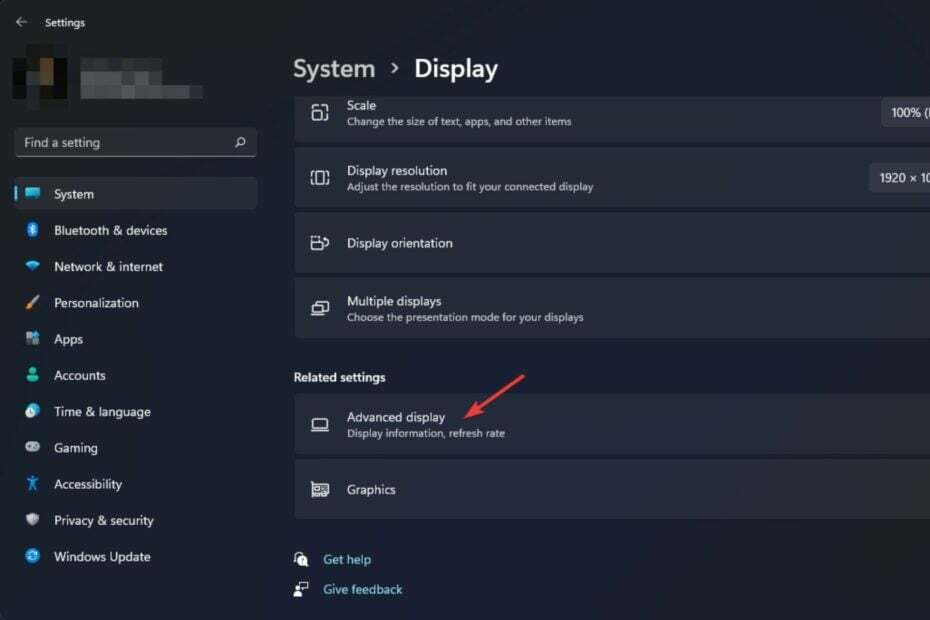
xINSTALE CLICANDO NO ARQUIVO PARA DOWNLOAD
- Baixe o Fortect e instale-o no seu PC.
- Inicie o processo de digitalização da ferramenta para procurar arquivos corrompidos que são a origem do seu problema.
- Clique com o botão direito em Iniciar reparo para que a ferramenta possa iniciar o algoritmo de fixação.
- Fortec foi baixado por 0 leitores deste mês.
Um dos melhores recursos do Windows 11 é a capacidade de lidar facilmente com vários monitores. As configurações de vários monitores são ótimas para produtividade e permitem que você tenha perfis diferentes, especialmente se quiser diferenciá-los.
As configurações de exibição são gerenciadas centralmente no Windows 11. Você pode configurar vários perfis, desconectar um monitor das configurações de exibição e alterne entre eles conforme necessário. Isso é particularmente útil se você tiver diferentes monitores configurados para diferentes tarefas ou casos de uso.
As configurações de exibição do Windows são por usuário?
Infelizmente, as configurações de exibição do Windows não são por usuário. Quando você cria um novo usuário, ele automaticamente terá as mesmas configurações de exibição da sua conta atual. Se você alterar as configurações de exibição em sua conta de usuário, essas alterações serão refletidas nas contas de outros usuários.
Isso significa que, mesmo quando você é o administrador, uma conta de usuário padrão ainda pode alterar as configurações de exibição. Isso nos leva à próxima pergunta:Como faço para impedir que os usuários alterem as configurações de exibição?
A maioria dos sistemas Windows é configurada para que qualquer pessoa que use o computador possa alterar o brilho da tela e desligar monitores externos – e se eles tomarem essas medidas, eles podem não perceber que está afetando o seu próprio computador funcionalidade.
Se você trabalha em um ambiente grande, pode ter usuários que gostam de mexer em seus monitores. Embora isso possa ser irritante, não é o fim do mundo – mas é um problema grande o suficiente para outras pessoas.
Se você deseja apenas impedir que seus usuários mexam nas configurações de exibição, defina uma política que os impeça de alterar as configurações de exibição. Caso o as configurações de exibição falham ao salvar, abordamos o assunto em nosso extenso artigo.
Como posso configurar vários perfis de configurações de exibição do Windows 11?
1. Clique com o botão direito do mouse no Começar botão e selecione Sistema da lista.
2. Clique em Mostrar.
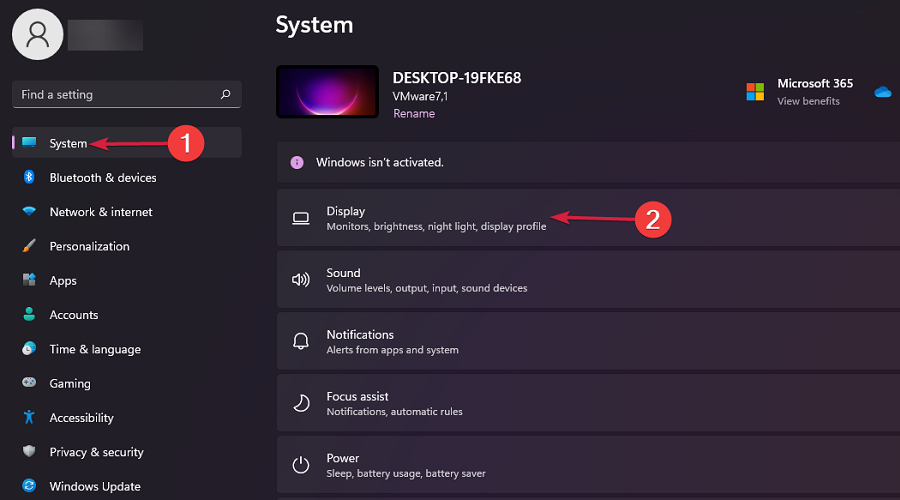
3. Navegar para Exibição avançada.
4. Selecione um monitor e ajuste suas configurações de acordo.
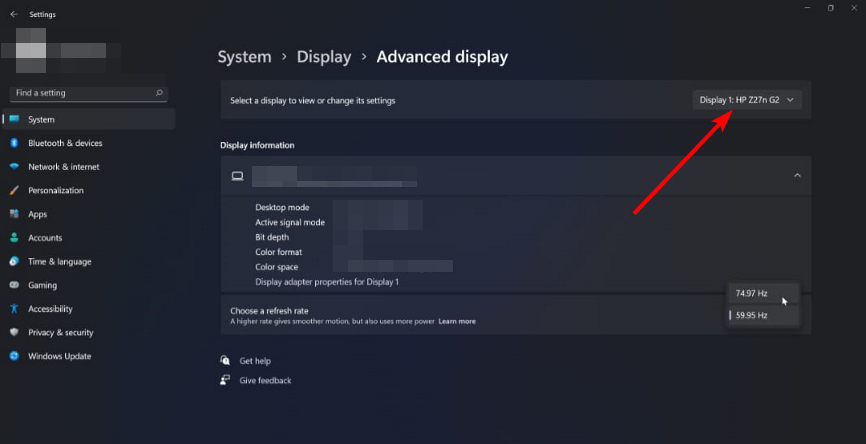
5. Você pode então mudar para outro monitor, ajustar as configurações e salvar para criar outro perfil.
Você pode configurar facilmente vários perfis de configurações de exibição por meio das configurações integradas do seu PC com Windows 11.
Depois de definir as configurações para um monitor, ele se torna exclusivo para esse perfil. Lembre-se de que isso só funciona dependendo do número de monitores que você conectou.
Se você desconectar um monitor, as configurações serão apagadas, pois ele não estará mais ativo. Você terá que ajustar as configurações quando conectá-lo novamente.
- Microsoft Purview pode ser muito intrusivo, concordam os administradores de TI
- O iCUE não está funcionando após uma atualização? Corrija em 3 passos
- O que é Makecab.exe e como corrigir seu alto uso de CPU
- Erro AADSTS51004 no Teams: como corrigi-lo
- O que é Cscript.exe e para que é usado?
Outra maneira de obter várias exibições em janelas é usar um alternador de perfil de monitor. DisplayFusion permite que você alterne entre diferentes configurações de exibição para o seu monitor.
Você pode criar vários perfis de exibição do Windows e alternar entre eles usando um alternador de perfil de monitor. O DisplayFusion permite que você crie vários perfis de configurações de monitor personalizados, que podem ser alternados com um simples clique do mouse.
⇒Obter DisplayFusion
Os usuários também reclamaram em várias plataformas da comunidade que estão enfrentando problemas em que o As configurações de exibição travam ou congelam. Se você enfrentou problemas semelhantes, ficará feliz em saber que cobrimos as correções em nosso guia.
Às vezes, a resolução da tela muda sozinha mas também abordamos o problema em nosso artigo abrangente. Caso seu As configurações de exibição estão acinzentadas, confira nosso guia especializado sobre como resolvê-lo.
Informe-nos se você conseguiu configurar vários perfis de configurações de exibição na seção de comentários abaixo.
Ainda está com problemas?
PATROCINADAS
Se as sugestões acima não resolverem seu problema, seu computador pode ter problemas mais graves no Windows. Sugerimos escolher uma solução completa como proteger resolver problemas com eficiência. Após a instalação, basta clicar no botão Ver&Corrigir botão e, em seguida, pressione Iniciar reparo.


